Återställning till tidpunkt för en Azure Database for PostgreSQL – flexibel serverinstans
GÄLLER FÖR: Azure Database for PostgreSQL – flexibel server
Azure Database for PostgreSQL – flexibel server
Den här artikeln innehåller en stegvis procedur för att använda Azure-portalen för att utföra återställningar till tidpunkt i Azure Database for PostgreSQL – flexibel server via säkerhetskopior. Du kan utföra den här proceduren till den senaste återställningspunkten eller till en anpassad återställningspunkt inom kvarhållningsperioden.
Förutsättningar
För att slutföra den här guiden behöver du en flexibel Azure Database for PostgreSQL-serverinstans. Proceduren gäller även för en flexibel Azure Database for PostgreSQL-serverinstans som är konfigurerad med zonredundans.
Återställa till den senaste återställningspunkten
Följ dessa steg för att återställa din flexibla Azure Database for PostgreSQL-serverinstans till den senaste återställningspunkten med hjälp av en befintlig säkerhetskopia:
I Azure-portalen väljer du den flexibla serverinstansen Azure Database for PostgreSQL som du vill återställa säkerhetskopian från.
Välj Översikt i den vänstra rutan och välj sedan Återställ.

Under Källinformation väljer du Senaste återställningspunkt (nu).
Under Serverinformation anger du ett servernamn för Namn. För Tillgänglighetszon kan du välja en tillgänglighetszon att återställa till.
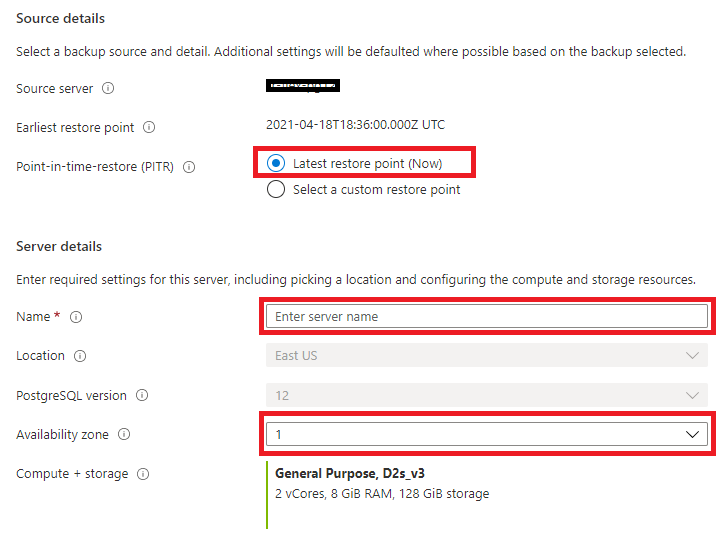
Välj OK. Ett meddelande visar att återställningsåtgärden har startats.
Återställa till en anpassad återställningspunkt
Följ de här stegen för att återställa din flexibla Azure Database for PostgreSQL-serverinstans till en anpassad återställningspunkt med hjälp av en befintlig säkerhetskopia:
I Azure-portalen väljer du den flexibla serverinstansen Azure Database for PostgreSQL som du vill återställa säkerhetskopian från.
Välj Översikt i den vänstra rutan och välj sedan Återställ.

Under Källinformation väljer du Välj en anpassad återställningspunkt.
Under Serverinformation anger du ett servernamn för Namn. För Tillgänglighetszon kan du välja en tillgänglighetszon att återställa till.
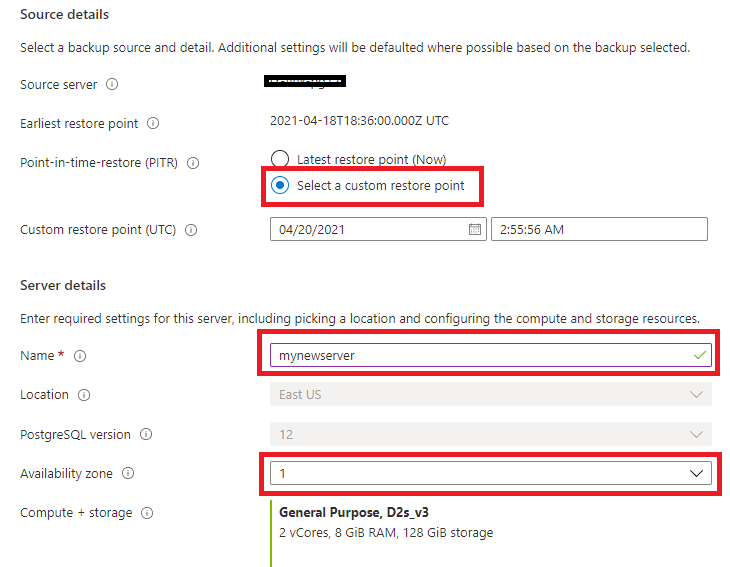
Välj OK. Ett meddelande visar att återställningsåtgärden har startats.
Återställa med snabb återställning
Följ dessa steg för att återställa den flexibla servern med hjälp av ett snabbåterställningsalternativ:
I Azure-portalen väljer du den flexibla server som du vill återställa säkerhetskopian från.
Välj Översikt i den vänstra rutan och välj sedan Återställ.

Under Källinformation väljer du Välj snabb återställningspunkt (återställ endast med fullständig säkerhetskopiering). För Snabb återställningspunkt (UTC) väljer du valfri fullständig säkerhetskopia.
Under Serverinformation anger du ett servernamn för Namn. För Tillgänglighetszon kan du välja en tillgänglighetszon att återställa till.
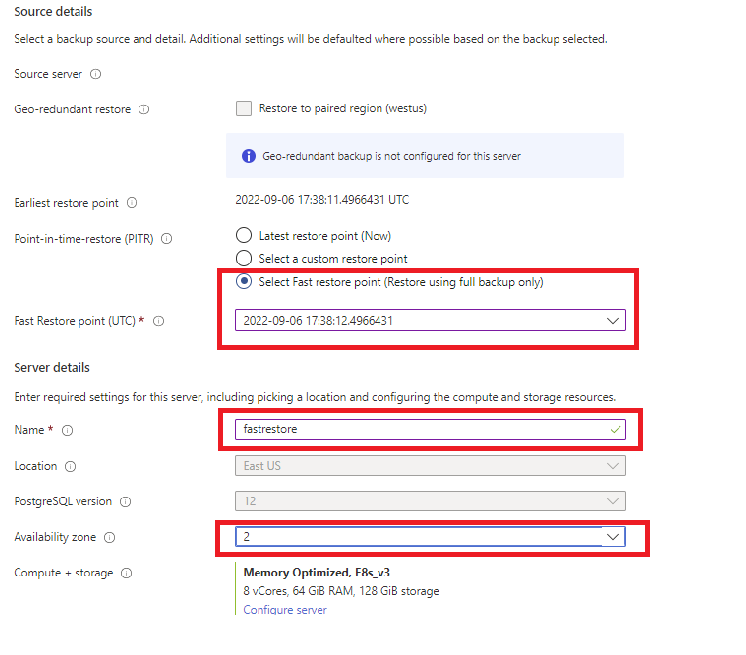
Välj OK. Ett meddelande visar att återställningsåtgärden har startats.
Utföra geo-återställning
Om källservern har konfigurerats med geo-redundant säkerhetskopiering kan du återställa servrarna i en länkad region.
Kommentar
För första gången du utför en geo-återställning väntar du minst en timme efter att du har skapat källservern.
I Azure-portalen väljer du den flexibla serverinstansen Azure Database for PostgreSQL som du vill geo-återställa säkerhetskopian från.
Välj Översikt i den vänstra rutan och välj sedan Återställ.
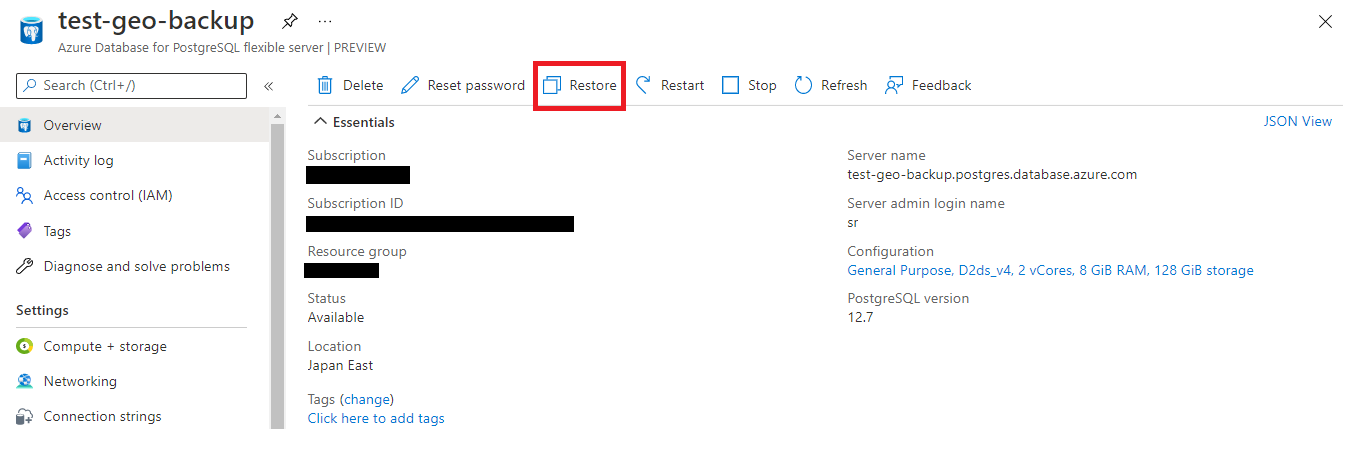
Under Källinformation, för Geo-redundant återställning (förhandsversion), markerar du kryssrutan Återställ till länkad region .
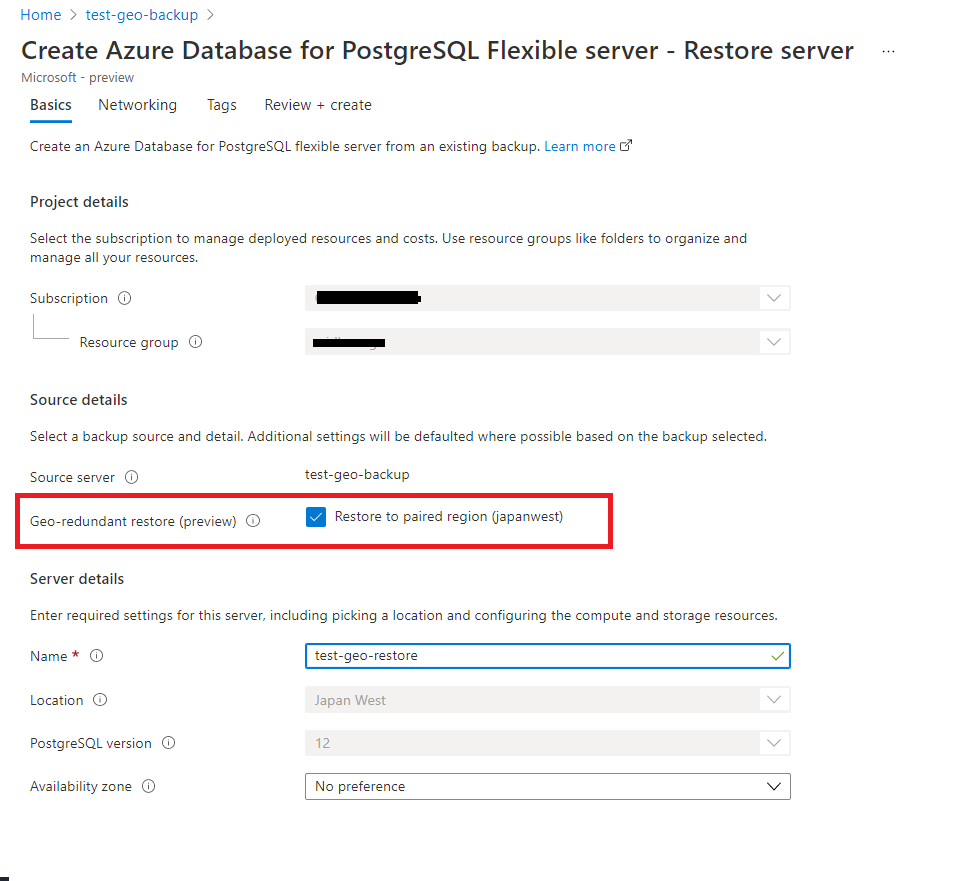
Under Serverinformation är regionen och databasversionen förvalda. Servern återställs till de senast tillgängliga data i den kopplade regionen. För Tillgänglighetszon kan du välja en tillgänglighetszon att återställa till.
Välj OK. Ett meddelande visar att återställningsåtgärden har startats.
Som standard konfigureras säkerhetskopiorna för den återställda servern med geo-redundant säkerhetskopiering. Om du inte vill ha geo-redundant säkerhetskopiering kan du välja Konfigurera server och sedan avmarkera kryssrutan Återställ till länkad region.
Om källservern har konfigurerats med privat åtkomst kan du bara återställa till ett annat virtuellt nätverk i fjärrregionen. Du kan antingen välja ett befintligt virtuellt nätverk eller skapa ett nytt virtuellt nätverk och återställa servern till nätverket.
Nästa steg
- Lär dig mer om affärskontinuitet.
- Läs mer om zonredundant hög tillgänglighet.
- Läs mer om säkerhetskopiering och återställning.